Раздражает постоянное шипение колонок на компьютере? Не беда! Мы подготовили для вас несколько проверенных советов и рекомендаций, которые помогут устранить шум и сделать звук более чистым. В нашей статье вы найдете все необходимые и полезные сведения для борьбы с этой неприятностью.
Начнем с причин возникновения шума в колонках компьютера. В основном это связано с электрическими помехами и неправильной настройкой оборудования. Какие же методы можно использовать для устранения шума в колонках? Приведенные ниже советы уже помогли многим людям, и они могут оказаться полезными и для вас.
Первым и самым простым шагом является проверка подключения аудиокабелей. Убедитесь, что все кабели подключены надежно и не имеют повреждений. Если обнаружены повреждения, замените кабели на новые. Некачественные или поврежденные кабели могут быть причиной шума в колонках. Также стоит проверить, правильно ли вставлены разъемы в компьютер и колонки.
Почему шумят колонки на компьютере?

Шум в колонках компьютера может иметь несколько причин:
1. Неправильные настройки аудио.
Перед тем как обращаться к сложным методам устранения, стоит убедиться, что проблема не связана с неправильными настройками звука на компьютере. Убедитесь, что громкость установлена на правильный уровень и что нужные устройства аудио выбраны.
2. Проводные соединения.
Если колонки соединены с компьютером проводом, проверьте его состояние. Попробуйте сначала переподключить колонки или использовать другой провод. Если это не поможет, возможно, провод или разъем имеют физические повреждения и требуют замены.
3. Электромагнитные помехи.
Другой распространенной причиной шума в колонках являются электромагнитные помехи. Магнитные поля от компьютерного оборудования или электропроводки могут влиять на работу колонок. Попробуйте переместить колонки подальше от источников электромагнитных полей или используйте экранированный шнур для подключения.
4. Проблемы с аудио-драйверами.
Если проблема со звуком возникает только в определенных приложениях или при просмотре видео, возможно, проблема связана с аудио-драйверами. Попробуйте обновить драйверы аудио или переустановить их.
5. Механические повреждения колонок.
Причина шума в колонках также может быть связана с их механическим повреждением, например, разрывом динамика или других внутренних элементов. Если все вышеперечисленные методы не помогли устранить шум, возможно, колонки требуют ремонта или замены.
Неправильное подключение аудиоустройства
Когда колонки компьютера шумят или производят шипение, одной из возможных причин может быть неправильное подключение аудиоустройства. Прежде чем приступить к поиску других проблем, следует убедиться, что все подключения выполнены правильно.
Вот некоторые шаги, которые могут помочь устранить проблему исходя из неправильного подключения аудиоустройства:
| 1. | Убедитесь, что колонки правильно подключены к компьютеру. Проверьте, что кабель питания колонок вставлен в розетку и что кабель аудиоустройства подключен к компьютеру или другому источнику аудиосигнала. |
| 2. | Проверьте, что входы колонок согласуются с выходами звуковой карты компьютера или другого устройства аудиосигнала. Например, если входы колонок используют разъем 3.5 мм, то убедитесь, что кабель аудиоустройства также имеет разъем 3.5 мм. |
| 3. | Проверьте настройки звука на компьютере. Убедитесь, что уровень громкости не слишком высокий, так как это может вызывать шумы и искажения звука. Также стоит проверить, что выбран правильный аудиоустройство в качестве устройства воспроизведения. |
| 4. | Если у вас есть возможность, попробуйте подключить колонки к другому источнику аудиосигнала, чтобы исключить возможность проблемы с компьютером или другим устройством. Если колонки работают без шумов на другом источнике, проблема скорее всего связана с вашим компьютером. |
Если после проверки всех вышеперечисленных пунктов проблема не исчезает, возможно, вам потребуется обратиться к специалисту или провести дополнительное исследование на предмет других причин шума или шипения колонок.
Низкое качество аудиозаписи

Если ваши колонки шипят и звук на компьютере низкого качества, это может быть вызвано проблемами с аудиозаписью. Вот несколько советов, которые помогут улучшить качество звука:
- Убедитесь, что аудиофайлы, которые вы воспроизводите, не повреждены. Попробуйте запустить другие аудиозаписи и проверьте, есть ли проблема со всеми файлами.
- Регулируйте качество звука в настройках аудиоплеера или настройках операционной системы. Увеличение битрейта или изменение настроек эквалайзера может помочь улучшить качество звука.
- Проверьте подключение колонок. Убедитесь, что все кабели надежно подключены и не повреждены. Попробуйте подключить колонки к другому аудиовыходу компьютера.
- Обновите драйверы звуковой карты. Иногда проблемы с шипением и низким качеством звука могут быть вызваны устаревшими драйверами. Посетите официальный веб-сайт производителя звуковой карты и загрузите последнюю версию драйвера.
- Избегайте использования некачественного аудиоматериала. Низкокачественные аудиозаписи могут привести к низкому качеству звука и шипению колонок. Постарайтесь использовать аудиофайлы с высокой битовой скоростью и правильным форматом.
Если проблема с низким качеством звука и шипением колонок не исчезла после проведения вышеперечисленных действий, рекомендуется обратиться к специалисту или сервисному центру для диагностики и ремонта.
Электромагнитные помехи и близость других электронных устройств
Передача электромагнитных сигналов между устройствами может вызывать искажения звука и появление нежелательных шумов в колонках. Чем ближе электронные устройства находятся друг к другу, тем выше вероятность возникновения электромагнитных помех.
Для решения этой проблемы есть несколько рекомендаций:
| 1. | Разместите колонки компьютера подальше от других электронных устройств. |
| 2. | Используйте экранированные аудиокабели для подключения колонок к компьютеру. |
| 3. | Попробуйте использовать ферритовые кольца или фильтры для устранения электромагнитных помех. |
| 4. | Убедитесь, что все кабели подключены к колонкам и компьютеру надежно и правильно. |
| 5. | Проверьте настройки звука на компьютере и убедитесь, что они настроены оптимально. |
Следуя этим рекомендациям, вы сможете снизить воздействие электромагнитных помех на работу колонок компьютера и наслаждаться чистым и качественным звуком.
Повреждение аудиокабеля

Чтобы устранить проблему с поврежденным аудиокабелем, следуйте этим рекомендациям:
- Проверьте визуально аудиокабель на наличие дефектов, таких как трещины, перекручивания или обнаженные провода.
- Проверьте, что аудиокабель правильно подключен и надежно закреплен с обеих сторон – как к компьютеру, так и к колонкам.
- Попробуйте подключить колонки к другому аудиоисточнику, чтобы исключить возможность проблем с компьютером.
- Если аудиокабель поврежден, замените его на новый. Выберите кабель высокого качества, чтобы уменьшить вероятность повторного повреждения.
- Если аудиокабель надежно подключен и не имеет видимых повреждений, но проблема со звуком остается, возможно, проблема кроется в других компонентах системы – звуковой карте или колонках. В этом случае рекомендуется обратиться к специалисту или сервисному центру для диагностики и ремонта.
Выполняя эти действия, вы сможете устранить проблему со звуком, связанную с повреждением аудиокабеля, и насладиться качественным звучанием своих колонок на компьютере.
Проблемы с драйверами аудиоустройства
Чтобы устранить проблемы с драйверами аудиоустройства, вам нужно выполнить следующие шаги:
- Проверьте уровень громкости. Иногда проблемы со звуком могут быть вызваны неправильной установкой или уровнем громкости. Убедитесь, что громкость установлена на надлежащем уровне и не заблокирована.
- Обновите драйвер аудиоустройства. Перейдите на сайт производителя вашего компьютера или аудиоустройства, найдите раздел "Поддержка" или "Драйверы" и загрузите последнюю версию драйвера для вашей операционной системы. Установите новый драйвер и перезагрузите компьютер.
- Перенастройте аудиоустройство. Если после обновления драйвера проблема не исчезла, попробуйте перенастроить аудиоустройство. Для этого зайдите в "Панель управления" > "Звук" и выберите свою аудиоустройство. Нажмите правой кнопкой мыши и выберите "Свойства". Во вкладке "Уровни" установите оптимальные настройки для уровней микрофона и динамиков.
- Проверьте наличие вирусов. Некоторые вирусы могут вызывать проблемы со звуком. Запустите антивирусное программное обеспечение и проверьте компьютер на наличие вредоносных программ. Если вирус обнаружен, удалите его и выполните полную проверку системы.
- Свяжитесь с технической поддержкой. Если ничто из вышеуказанного не решает проблему, рекомендуется обратиться к технической поддержке производителя вашего компьютера или аудиоустройства. Специалисты смогут провести дополнительную диагностику и помочь устранить проблему.
Устранение проблем с драйверами аудиоустройства может быть сложной задачей, но в большинстве случаев эти шаги помогут решить проблему и устранить шипение колонок на компьютере.
Недостаточное заземление

Одной из причин шума в колонках на компьютере может быть недостаточное заземление. Заземление необходимо для подавления электромагнитных помех и избавления от паразитных зарядов, которые могут привести к шумам в системе звука.
Если у вас возникла проблема с шумом в колонках, то проверьте качество заземления вашей системы. Для этого вам потребуется:
- Убедиться в правильности подключения аудио-кабелей. Убедитесь, что все провода подключены к правильным аудио-портам на компьютере и колонках.
- Проверить состояние кабеля питания. Если кабель поврежден или имеет несоответствующую длину, это может вызывать помехи и шум в колонках.
- Проверить наличие трещин или повреждений на корпусе колонок. Если корпус колонок поврежден, он может не обеспечивать должное экранирование от внешних источников помех.
- Убедиться в правильности заземления компьютера и аудиосистемы. Подключите компьютер и аудиосистему к одной розетке с заземлением. При необходимости, можно воспользоваться специальными заземляющими устройствами.
После выполнения этих действий проверьте работу колонок. Если проблема с шумом не исчезла, то, возможно, дело в неисправности самих колонок или компьютерного аудио-устройства. В таком случае рекомендуется обратиться к специалисту для диагностики и ремонта.
Пыль и грязь в колонках
Одной из основных причин шума и шипения колонок на компьютере может быть наличие пыли и грязи внутри аудиоустройства. Пыль и грязь могут накапливаться на динамике или других внутренних элементах, что приводит к нарушению качества звука и появлению неприятных шумов.
Для устранения данной проблемы рекомендуется очистить колонки от пыли и грязи. Для начала отключите колонки от источника питания (компьютера или розетки) и удалите все кабели, подключенные к аудиоустройству.
Затем, используя мягкую сухую ткань или кисть, аккуратно протрите поверхность колонок и динамиков, удалите всю видимую пыль и грязь. Особое внимание уделите местам, где может накапливаться больше всего грязи, например, щели или решетки, пока вы не убедитесь, что колонки полностью чисты.
Если пыль и грязь сильно накопились внутри колонок и их очистка самостоятельно не помогла, рекомендуется обратиться к специалистам в сервисный центр. Они проведут полную профилактику аудиоустройства, очистят его от пыли и грязи, что поможет вам избавиться от шума и шипения в колонках.
Помните, что регулярная чистка колонок от пыли и грязи поможет поддерживать их работоспособность и качество звука на высоком уровне, а также улучшит их долговечность.
Перегрузка звука и чрезмерная громкость
Перегрузка звука и чрезмерная громкость могут быть одной из причин шума в колонках компьютера. Если уровень громкости слишком высокий, а колонки не предназначены для работы при таком уровне, они могут начать шипеть или искажать звук.
Чтобы устранить это, снизьте уровень громкости на компьютере и на самых колонках. Обычно это можно сделать с помощью клавиш на клавиатуре или специальных кнопок на колонках. Если снижение громкости не помогает, попробуйте использовать изолирующие наушники или наушники с шумоподавлением.
Также обратите внимание на наличие грязи или пыли в колонках. Они могут быть причиной шума. В данном случае, очистка колонок может решить проблему. Однако будьте осторожны и не повреждайте колонки при очистке.
Если после всех этих действий шум в колонках не исчез, возможно, проблема связана с аппаратной частью колонок или звуковой карты компьютера. В таком случае, рекомендуется обратиться к специалисту для диагностики и ремонта.
| Советы: | Результат: |
|---|---|
| Снизьте уровень громкости на компьютере и на колонках | Устранение перегрузки звука и шума в колонках |
| Используйте изолирующие наушники или наушники с шумоподавлением | Более чистый и качественный звук без шума |
| Очистите колонки от грязи или пыли | Устранение шума, связанного с загрязнением |
| Обратитесь к специалисту для диагностики и ремонта | Решение проблемы, связанной с аппаратной частью |
Устаревшая аппаратура
Шум и шипение колонок на компьютере могут быть вызваны не только проблемами с программным обеспечением или настройками, но и использованием устаревшей аппаратуры. Если ваша акустическая система или колонки уже достаточно стары, то возможно они просто не способны обеспечить качественное звучание, что может привести к возникновению различных неприятных звуков.
Проверьте, насколько стары ваши колонки или акустическая система. Если они были приобретены долгое время назад и уже не показывают хороших результатов, то, возможно, настало время обновить вашу аппаратуру.
Выбирая новые колонки, обратите внимание на их звуковую мощность и качество басов. Высокая звуковая мощность говорит о том, что колонки способны проигрывать звук на максимальной громкости без возникновения шумов и искажений. Отличное качество басов также важно, особенно если вы слушаете музыку с большим количеством низких частот.
Имейте в виду, что даже с хорошей аппаратурой некоторые сторонние факторы, такие как электромагнитные помехи или проблемы с подключением, могут влиять на качество звучания. Поэтому, помимо обновления аппаратуры, также стоит провести дополнительные проверки и настройки, чтобы исключить возможные проблемы, вызывающие шум и шипение колонок на компьютере.
Неправильные настройки звука на компьютере
Если ваши колонки шумят или издают постоянное неприятное шипение, причина может быть в неправильных настройках звука на компьютере. Вот несколько проверенных советов, как устранить эту проблему:
- Проверьте громкость: Убедитесь, что громкость звука на компьютере установлена на оптимальное значение. Если громкость слишком высокая, это может вызывать искажения звука и шум.
- Измените параметры звука: Откройте настройки звука на компьютере и проверьте, что параметры звуковой карты установлены правильно. Иногда неправильные настройки, такие как неправильно выбранная частота дискретизации или буферизации, могут вызывать шум в колонках.
- Обновите драйверы звуковой карты: Убедитесь, что у вас установлена последняя версия драйверов для звуковой карты. Устаревшие драйверы могут вызывать проблемы со звуком и шум в колонках.
- Проверьте подключение кабелей: Переподключите кабели соединения между компьютером и колонками. Плохое соединение или поврежденный кабель могут вызывать шум в колонках. Убедитесь, что все кабели подключены к соответствующим разъемам.
- Отключите другие устройства: Если ваши колонки подключены к компьютеру через USB или Bluetooth, попробуйте отключить другие устройства, которые могут пересекаться с звуковым потоком. Например, отключите другие активные Bluetooth-устройства или USB-устройства.
Попробуйте выполнить эти простые шаги, чтобы исправить проблему с шумом в колонках на вашем компьютере. Если ничего из этого не помогло, возможно, проблема связана с аппаратными или конфигурационными особенностями компьютера или самими колонками. В таком случае, лучше обратиться к специалисту для более подробной диагностики и решения проблемы.